O soluție ideală pentru înregistrarea vocii acasă fără echipament profesional. Cum să vă înregistrați vocea pe un computer Înregistrarea vocii de la o cameră web
- Pentru a înregistra melodii de pe CD player-ul pe computer, setați computerul să recunoască intrarea de linie în loc de intrarea microfonului:
- Deschis Panou de control audio făcând clic pe butonul de meniu startși selectând Panou de control. Introduceți „sunet” în bara de căutare, apoi faceți clic pe Sunetîn rezultatele căutării.
- Accesați fila Record.
- Click pe Line In(Line In) și selectați Mod implicit
- Faceți clic pe butonul Proprietăți, accesați fila Niveluriși trageți glisorul de volum spre dreapta pentru a crește volumul înregistrării, apoi atingeți Bine.
- În caseta de dialog Sunet clic Bine.
- Ai facut bine!
- Există mai multe modalități de a depăși limita de 60 de secunde în programul Sound Recorder. Prima este metoda de copiere și lipire.
- Înregistrați maximum 60 de secunde de liniște. În meniu Editați | × Selectați Copieși apoi -- Introduce. Aceasta va crește timpul de înregistrare la 120 de secunde. De acum înainte, puteți adăuga 60 de secunde la un moment dat sau puteți copia și lipi pentru a dubla acest timp. Datorită acestor pași, îți vei crește rapid timpul de înregistrare: 60 + 60 = 120 + 120 = 240 + 240 = 480 + 480 = 960 etc. În doar patru proceduri copy-paste vei avea 16 minute de înregistrare!
- A doua modalitate de a depăși limita de 60 de secunde necesită utilizarea liniei de comandă.
- Deschideți promptul de comandă făcând clic pe butonul de meniu start. În bara de căutare, tastați „prompt de comandă” și selectați-l din rezultatele căutării.
- La promptul de comandă, introduceți următoarele unde nume de fișier este numele înregistrării audio (numele fișierului) și tip fișier- extensia fișierului:
SoundRecorder/FIȘIER filename.filetype /DURATĂ hhh:mm:ss
De exemplu, dacă doriți să faceți o înregistrare WMA numită „FunkyBunky” care are o durată de 3 minute și 20 de secunde, introduceți următoarele
SoundRecorder/FILE FunkyBunky.wma/DURATION 0000:03:20
- Apăsați enter și „Sound Recorder” se va deschide ca pictogramă în zona de notificare.
- Realizați înregistrarea pentru durata programată, după care va fi salvată în C:\Users\YOURUSERNAME sub numele „FunkyBunky”.
- Dacă nu puteți găsi Sound Recorder pe computer, este posibil să l-ați dezinstalat (poate cu mult timp în urmă când încercați să eliberați spațiu pe hard disk). În acest caz, îl puteți descărca cu ușurință de pe orice site de încredere.
- Pentru a înregistra chitara veți avea nevoie de o placă de sunet cu intrare de linie. Uită-te la partea din spate, laterale și din față a computerului, ar trebui să vezi trei conectori: roz, albastru și verde. În roz conectezi microfonul. Utilizați conectorul albastru ca intrare de linie pentru a conecta, de exemplu, un CD player. Verde este folosit pentru a conecta difuzoarele și căștile. Pentru a vă conecta chitara, faceți următoarele:
- Conectați o parte a cablului la chitară, cealaltă la adaptorul de la 6,3 mm la 3,5 mm, apoi la mufa microfonului. O sa mearga.
- Cu toate acestea, dacă doriți un sunet cu adevărat de înaltă calitate, luați în considerare achiziționarea unei interfețe audio USB sau a unei alte interfețe active (alimentate) între computer și chitară.
- Microfoanele USB și interfețele audio sunt instrumente excelente și economice pentru lucrul cu sunetul pe un PC. Există microfoane USB excelente, cu o calitate foarte bună a sunetului.
Recent, înregistrarea cu microfon a devenit din ce în ce mai populară printre entuziaștii audio. Contrar credinței populare că este imposibil să faci o înregistrare decentă acasă fără un echipament scump, acest lucru nu este adevărat. Există o serie de programe în limba rusă care oferă posibilitatea de a înregistra convenabil voci și instrumente muzicale. De exemplu, acesta este editorul audio AudioMASTER de la AMS Software.
Acest articol va discuta cum să înregistrați rapid și eficient sunetul de la un microfon acasă. Câțiva pași simpli vă vor ajuta să stăpâniți AudioMASTER pe cont propriu.
PASUL 1. INSTALAREA PROGRAMULUI
Pentru început, aveți nevoie de „AudioMASTER” - principalul instrument de lucru. Dimensiunea distribuției este de 50 MB, ceea ce este destul de acceptabil cu o viteză bună de conectare la Internet. După ce ați descărcat fișierul de instalare, faceți dublu clic pe el pentru a-l deschide. Utilizați instrucțiunile furnizate Expert de instalareși treceți la pasul următor.
PASUL 2. ÎNREGISTRAREA SUNET
Înregistrarea sunetului de la un microfon nu este deloc dificilă. Pentru a face acest lucru, în fereastra principală a programului, selectați „Înregistrează audio de la microfon”. În caseta de dialog care apare, selectați dispozitivul de înregistrare și faceți clic „Începe noua intrare”. Procesul de înregistrare începe în exact 3 secunde, așa că pregătiți-vă în avans. Dacă ceva nu merge bine, puteți oricând să apăsați pe pauză sau pe anulare. După ce sunetul sau vocea dorite au fost înregistrate, faceți clic "Salva".
PASUL 3. EDITAREA FIȘIERULUI

Fișierul audio pe care l-ați înregistrat se va deschide în programul însuși. Acum îl puteți asculta, edita și de asemenea. Dacă este necesară procesarea sau corectarea, utilizați una sau mai multe funcții.
Inversa. Dacă, în timpul redării unui fișier, auziți zgomot străin care nu a fost prezent în timpul înregistrării, acest lucru se poate datora unei defecțiuni a echipamentului. În acest sens, este indicat să folosiți funcția de inversare - schimbarea fazei semnalului audio. Pentru a face acest lucru, în bara de acțiuni, selectați "Inversa", și apoi - "Aplica".
Setările egalizatorului. Este necesar un egalizator pentru a îmbunătăți calitatea sunetului unei înregistrări audio prin ajustarea frecvențelor. Faceți clic pe butonul "Egalizator" situat în bara de acțiuni. Verificați setările gata făcute și decideți care dintre ele aveți nevoie. Dacă un instrument muzical este înregistrat prost, vă recomandăm să utilizați comanda "Reducerea zgomotului". Prin scăderea nivelului unei anumite frecvențe în această presetare, puteți elimina cu ușurință defectele de sunet. Pentru a face vorbirea mai inteligibilă, selectați o setare „Discurs inteligibil”. Puteți salva modificările folosind butonul "Aplica".
Schimbarea vocii. Esența acestei funcții este de a crea un efect original. Dacă doriți să experimentați cu sunetul propriei voci într-o pistă audio înregistrată, în bara de acțiuni, faceți clic „Schimbați vocea”. Din setările disponibile, selectați pe cea de care aveți nevoie. În plus, puteți modifica tempo-ul, volumul ecoului etc. Puteți previzualiza modificările folosind butonul "Asculta", apoi aplicați - folosind butonul "Aplica".
PASUL 4. SALVAREA ÎNREGISTRĂRII

Programul vă permite să salvați înregistrări audio în format MP3, WAV, WMA etc. Clic Fișier > Salvare caîn meniul principal și veți vedea o listă de extensii disponibile. Dacă este necesar, puteți citi informații despre oricare dintre ele - doar faceți clic o dată. Acum faceți clic "Salva". Aveți, de asemenea, o oportunitate excelentă de a salva un fișier audio ca ton de apel pentru dispozitivul dvs. mobil. Pentru a face acest lucru, trebuie să selectați din meniul principal Fișier > Salvare ca ton de apel. Apoi, setați timpul pentru tăierea fragmentului dorit și faceți clic "Salva".
Compatibilitate
Programul suportă:
Windows 7, XP, Vista, 8, 8.1, 10

Datorită abundenței de trackere torrent și a altor resurse gratuite, puteți găsi și descărca aproape orice conținut multimedia pe computer. Dar, totuși, există excepții aici. Ce să faceți, de exemplu, dacă difuzarea se realizează în modul streaming și unde este garanția că difuzarea audio online, a cărei înregistrare ați dori să o aveți pe computer, va fi apoi postată pe Internet? În astfel de cazuri, este mai bine să nu vă bazați pe șansă, ci să luați și să înregistrați singur sunetul de pe computer.
Nu este nimic complicat în acest sens, nici măcar nu aveți nevoie de programe speciale, totuși, utilizarea lor ar fi de preferat. Să luăm în considerare mai întâi cum să înregistrăm sunetul de pe un computer folosind sistemul în sine. Versiunile populare de Windows au un instrument atât de util ca „Sound Recorder”, care vă permite să capturați un flux audio atât de la un microfon, cât și de la o placă de sunet. Dar înainte de a începe, trebuie să verificați dacă un dispozitiv de înregistrare adecvat este disponibil pe computer.
Înregistrați sunet pe un computer folosind Windows
Faceți clic dreapta pe pictograma de sunet din tavă și selectați „Dispozitive de înregistrare” (sau „Dispozitive de sunet”) din meniu.
Cel mai probabil, în fereastra care se deschide în fila „Înregistrare”, veți găsi doar un microfon, ceea ce, însă, nu înseamnă că alte dispozitive de înregistrare nu sunt disponibile. Faceți clic dreapta pe un spațiu gol din fereastră și selectați „Afișați dispozitivele dezactivate” din meniu. Dacă „Stereo Mixer” sau „What U Hear” apare în listă, grozav, asta este ceea ce vom folosi pentru a capta sunetul. Faceți clic dreapta pe el, în meniu selectați mai întâi „Activare” și apoi „Setare implicită”.


După salvarea setărilor, lansați aplicația standard „Sound Recorder” sau „Voice Recorder” (în Windows 10) din meniul Start.


Credem că nu este nevoie să explicăm cum se utilizează; toată munca aici se reduce la apăsarea unui buton. Audio va fi înregistrat de la difuzoare, dar dacă trebuie să înregistrați sunetul pe computer de la un microfon, în loc de mixerul stereo din setările ferestrei „Sunet”, trebuie să selectați microfonul în mod implicit. Desigur, acesta din urmă trebuie conectat la un computer.
Programe pentru înregistrarea sunetului de la microfon și card audio
Metoda de mai sus este simplă și convenabilă, dar, din păcate, nu este potrivită pentru toată lumea. Faptul este că dispozitivul „Stereo Mixer” fie poate să nu fie implementat la nivel de driver, fie poate fi blocat de producătorul plăcii de sunet. Cu toate acestea, sunetul de pe placa audio poate fi încă înregistrat, dar pentru aceasta va trebui să utilizați programe terțe. Există multe astfel de programe, atât plătite, cât și gratuite. Unul dintre ei este Îndrăzneală este un program simplu, dar puternic pentru înregistrarea sunetului și editarea sunetului digital.
Programul poate înregistra sunet de la un microfon extern și încorporat, mixer și canal Line In. Pe unele modele de plăci audio, este posibilă captarea transmisiilor radio pe Internet în flux, adică aplicația poate fi folosită ca mijloc de înregistrare a sunetului de pe Internet pe un computer. Audacity are și multe alte funcții, dar în acest caz ne interesează înregistrarea sunetului. Procedura este după cum urmează. Lansați programul, selectați Windows WASAPI ca sursă de semnal și dispozitivul de care aveți nevoie, adică un microfon sau o placă audio, ca sursă de sunet.

Din păcate, din anumite motive, numele dispozitivelor disponibile în Audacity sunt afișate în dezordine, dar aceasta nu este o astfel de problemă, în cele din urmă, puteți face înregistrări de testare de la ambele ieșiri, puteți să o determinați pe cea mai bună și să o alegeți în continuare. Pentru a capta un flux audio, apăsați butonul rotund roșu; pentru a opri, apăsați pătratul negru. Pentru a salva datele înregistrate într-un fișier, accesați meniul Fișier - Exportși selectați formatul dorit.


Pentru a salva o înregistrare în MP3, poate fi necesar să instalați biblioteca lame_enc.dll
O alternativă bună la Audacity este un program simplu pentru înregistrarea sunetului de pe un computer. VoiceRecorder vă permite să înregistrați simultan sunet de pe o cartelă audio, microfon și card audio/microfon; modul dorit este selectat în meniul derulant. Programul acceptă înregistrarea în MP3 și WAV, eliminând tăcerea și selectând calitatea fișierului de ieșire. Audio este captat prin apăsarea butonului „Înregistrare” și salvat prin apăsarea butonului „Stop”.

Dintre aplicațiile plătite, vă putem recomanda programul AudioMaster, mai ales dacă trebuie să înregistrați sunetul pe computer de la un microfon. Pentru a face acest lucru, faceți clic pe „Înregistrare sunet de la microfon” în meniu, în fereastra care se deschide, selectați, dacă este necesar, un dispozitiv de înregistrare a sunetului și faceți clic pe butonul „Începeți înregistrarea nouă”.


La finalizarea înregistrării, AudioMaster se va oferi să o editeze - să schimbe parametrii de voce, să mărească volumul, să adauge efecte etc. Cu toate acestea, puteți salva vocea înregistrată fără editare preliminară. Faceți clic pe pictograma de salvare situată în bara de instrumente și selectați formatul corespunzător în fereastra expertului.


Înregistrați audio folosind serviciile online
Și, în sfârșit, ne vom uita la a treia opțiune, și anume cum să înregistrăm sunetul pe un computer printr-un microfon folosind servicii online speciale. Fiind concepute pentru o gamă largă de utilizatori, acestea se disting prin simplitate și absența oricăror setări. Unele dintre cele mai populare servicii pentru înregistrarea audio de la un microfon includ OnlineVoiceRecorder, VoiceRecorder, Vocalremover și Dictaphone.
OnlineVoiceRecorder vă permite să înregistrați audio de la microfonul încorporat și extern și apoi să îl salvați într-un fișier MP3. Instrumentul este gratuit, practic nu are setări, are o interfață simplă, intuitivă și acceptă previzualizarea înregistrării și tăierea acesteia.

Un alt serviciu gratuit oferă funcționalități similare. Acest înregistrator de voce online poate captura date de la un microfon și le poate salva într-un fișier WAV (fără pierderea calității).

– un bun înregistrator de voce online care vă permite să înregistrați de la un microfon, urmat de editare și salvare de bază în formatele MP3, WAV și OGG din care să alegeți. După înregistrare, sunetul poate fi ascultat; din efecte sunt disponibile modificări de timbru și dimensiunea „camerului”.

Un analog al Vocalremover este un serviciu gratuit care vă permite să înregistrați sunet de la un microfon. Diferă de resursele anterioare prin capacitatea de a suprapune piese audio și de a salva înregistrări pe server. În plus, aplicația online acceptă deplasarea prin înregistrare folosind mouse-ul, anularea și refacerea acțiunilor. Când salvați o înregistrare într-un fișier, este disponibil un singur format – MP3.

Probabil asta e tot. Acestea au fost principalele modalități de a înregistra sunetul de la difuzoare și un microfon pe un computer; care dintre ele este mai potrivită este decizia dvs. În opinia noastră, este mai universal să folosiți programe desktop terțe care vă permit să înregistrați sunet chiar și atunci când mixerul este indisponibil.În ceea ce privește serviciile online, capacitățile acestora sunt limitate, în plus, pentru o funcționare corectă ar putea fi nevoie să activeze Flash. tehnologie, a cărei utilizare este considerată nesigură astăzi.
OnlineVoiceRecorder: online-voice-recorder.com/ru
tools.diktorov.net/voice-recorder.htmlvocalremover.ru/online-voice-recorderdictaphone.audio/enPentru a crea o înregistrare vocală, trebuie să vă conectați și să configurați un microfon, să instalați software suplimentar sau să utilizați utilitarul Windows încorporat. Odată ce echipamentul este conectat și configurat, puteți trece direct la înregistrare. Acest lucru se poate face în moduri diferite.
Metoda 1: Îndrăzneala
Audacity este potrivit pentru înregistrarea și post-procesarea de bază a fișierelor audio. Tradus complet în rusă și vă permite să aplicați efecte și să adăugați pluginuri.
- Lansați programul și selectați driverul dorit, microfonul, canalele (mono, stereo) și dispozitivul de redare din lista derulantă.
- Apăsați tasta R pe tastatură sau "Record"în bara de instrumente pentru a începe crearea unei piese. Procesul va fi afișat în partea de jos a ecranului.
- Pentru a crea mai multe piese, faceți clic pe meniu „Piese”și selectați "Creaza nou". Va apărea sub cel existent.
- Faceți clic pe butonul "Solo" pentru a salva semnalul microfonului numai pe pista specificată. Dacă este necesar, reglați volumul canalului (dreapta, stânga).
- Dacă vocea de ieșire este prea slabă sau prea tare, utilizați amplificarea. Pentru a face acest lucru, mutați glisorul în poziția dorită (în mod implicit, glisorul este în centru).
- Pentru a asculta rezultatul, faceți clic "Spaţiu" pe tastatură sau faceți clic pe pictogramă "Pierde".
- Pentru a salva audio, faceți clic "Fişier" - "Export"și selectați formatul dorit. Specificați locația de pe computer unde va fi trimis fișierul, numele acestuia, parametri suplimentari (mod viteză biți, calitate) și faceți clic "Salva".
- Dacă ați făcut mai multe interpretări pe piese diferite, atunci după export acestea vor fi îmbinate automat. Prin urmare, nu uitați să ștergeți piesele inutile. Se recomandă salvarea rezultatului în format MP3 sau WAV.







Metoda 2: Recorder audio gratuit
Free Audio Recorder detectează automat toate dispozitivele de intrare și ieșire conectate la computer. Are un număr minim de setări și poate fi folosit ca înlocuitor pentru un înregistrator de voce.
Cum să înregistrați audio de la un microfon folosind Free Audio Recorder:

Free Audio Recorder poate fi folosit ca înlocuitor pentru utilitarul standard Audio Recorder. Programul nu acceptă limba rusă, dar datorită interfeței sale intuitive poate fi folosit de toți utilizatorii.
Metoda 3: Înregistrarea sunetului
Utilitarul este potrivit pentru cazurile în care aveți nevoie urgentă de a înregistra o voce. Se lansează rapid și nu vă permite să configurați parametri suplimentari sau să selectați dispozitive de intrare/ieșire audio. Pentru a înregistra prin Windows Voice Recorder, urmați acești pași:

Programul vă permite să salvați sunetul terminat numai în format WMA. Rezultatul poate fi redat prin Windows Media Player sau orice alt player sau trimis prietenilor.
Dacă placa de sunet acceptă ASIO, descărcați cel mai recent driver ASIO4All. Este disponibil pentru descărcare gratuită de pe site-ul oficial.
Programele enumerate sunt potrivite pentru înregistrarea vocii și a altor semnale folosind un microfon. Audacity vă permite să efectuați post-editare, să decupați piesele terminate și să aplicați efecte, astfel încât poate fi considerat un software semi-profesional pentru înregistrarea sunetului. Pentru a efectua o înregistrare simplă fără editare, puteți utiliza alte opțiuni sugerate în articol.
Pe lângă sarcinile pe care suntem obișnuiți să le rezolvăm la calculator în fiecare zi, apar din când în când unele neobișnuite. O astfel de sarcină este înregistrarea audio pe un computer. Puțini oameni știu că toate acestea se fac foarte simplu și durează doar câteva minute. În acest articol, vom arunca o privire mai atentă asupra modului în care vă înregistrați vocea pe un computer. Să ne dăm seama. Merge!
Există două moduri de a înregistra sunet pe un PC cu sistemul de operare Windows: folosind instrumentele încorporate ale sistemului și folosind programe terțe.
Windows are un utilitar special numit „Sound Recorder”. Este instalat în toate versiunile de sistem de operare, atât noi, cât și vechi. Desigur, acest program nu este potrivit pentru rezolvarea unor probleme complexe, dar pentru uz casnic este suficient, de exemplu, să îl înregistrați, să îl editați, să lipiți fragmente, să introduceți acompaniament muzical, să adăugați comentarii. Puteți găsi acest program după cum urmează:
- Deschideți Windows Search.
- În câmpul corespunzător, introduceți (fără ghilimele) „Înregistrare sunet”.
- Apoi, selectați elementul cu același nume din lista de opțiuni găsite.

Vă rugăm să rețineți că dacă computerul dvs. nu are microfon, utilitarul nu va porni. Fiecare laptop are un microfon încorporat, dar proprietarii de computere desktop vor trebui să achiziționeze acest dispozitiv. De asemenea, merită să cumpărați un microfon dacă nu sunteți mulțumit de calitatea celui încorporat.
Utilitarul este foarte ușor de utilizat. Doar faceți clic pe butonul „Începe înregistrarea” pentru ca programul să înceapă înregistrarea sunetului sau a vorbirii. Când ați terminat, apăsați butonul pătrat pentru a opri procesul. Apoi salvați fișierul. În mod implicit, durata maximă a unui fișier audio este de un minut, dar nu vă grăbiți să vă supărați, dacă nu ați avut suficient, atunci ar trebui să descărcați aplicația de pe Internet.
Există multe programe care vă permit să scrieți voce. Există atât cele plătite - pentru lucru serios cu sunet, cât și altele simple gratuite pentru uz casnic. Aproape toate aplicațiile nu au restricții cu privire la durata înregistrării și au diverse setări suplimentare de sunet, mixere și efecte sonore care vă vor face înregistrarea audio mai bună și de calitate superioară. Cu toate acestea, trebuie să înțelegeți că fără un microfon mai mult sau mai puțin de înaltă calitate, nici un singur program nu vă va ajuta să faceți o înregistrare audio de bună calitate. De asemenea, puteți alege formatul fișierului audio, ceea ce este un plus clar, deoarece „.wav” nu este de înaltă calitate. Printre numărul mare de aplicații similare, merită să acordați atenție următoarelor:
- Sony Sound Forge;
- WaveLab;
- GoldWave;
- Îndrăzneală.

Aceste aplicații au o funcționalitate largă și oferă utilizatorului capacități destul de impresionante, cu toate acestea, sunt potrivite doar pentru scopuri serioase. Aceste programe nu sunt potrivite pentru uz casnic din cauza complexității și a greutății lor.
Acesta este modul în care vă puteți înregistra singur vocea pe computer. După cum puteți vedea, acest lucru se face foarte simplu și rapid. Alegeți metoda care este mai optimă pentru rezolvarea sarcinilor. Scrie în comentarii dacă acest articol ți-a fost util și pune orice întrebări pe care le ai despre subiectul discutat.
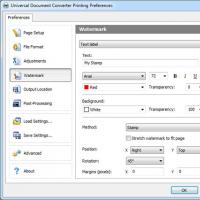 Cum se deschide CHM. Fișier cu extensia . Informații tehnice despre fișierele CHM
Cum se deschide CHM. Fișier cu extensia . Informații tehnice despre fișierele CHM Cum să vă înregistrați vocea pe un computer Înregistrarea vocii de la o cameră web
Cum să vă înregistrați vocea pe un computer Înregistrarea vocii de la o cameră web Creați sau ștergeți un câmp de text îmbogățit
Creați sau ștergeți un câmp de text îmbogățit Dungi verticale pe ecran
Dungi verticale pe ecran Cum pot deschide extensia DMG (fișier) în Windows
Cum pot deschide extensia DMG (fișier) în Windows Rezolvarea principalelor probleme din jocul Rust Experimental
Rezolvarea principalelor probleme din jocul Rust Experimental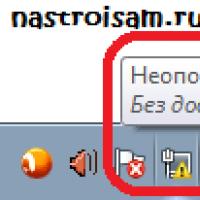 Rețea neidentificată fără acces la Internet - soluție
Rețea neidentificată fără acces la Internet - soluție